1、打开软件,从电脑上导入一张图片,按ctrl+k,如图所示,匹配背景。
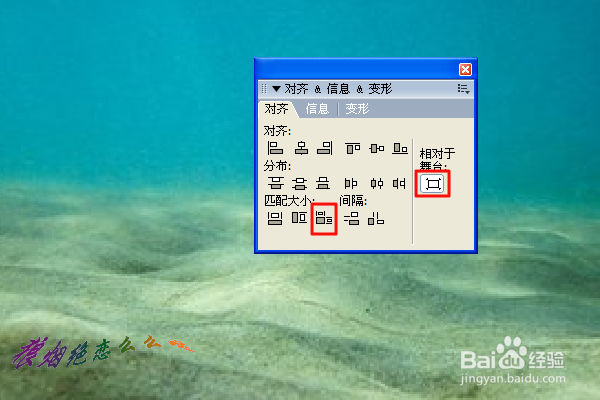
2、新建一个图层,选择文字工具,选择笔触颜色和填充色,输入数字9。如图
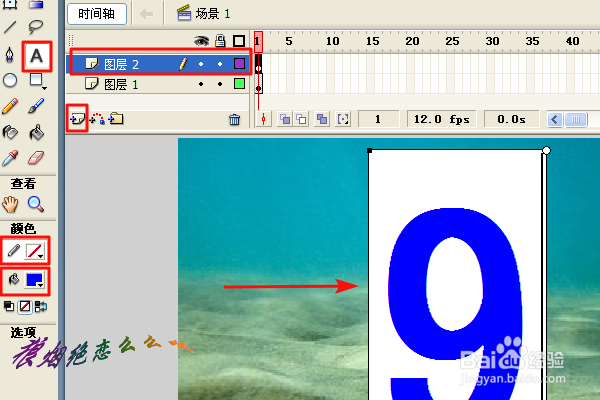
3、选择图层2,在15帧位置,按F6,复制关键帧,再选中数字,将数字改为8。如图

4、在30帧位置,按F6,复制关键帧,再选中数字,将数字改为7。如图
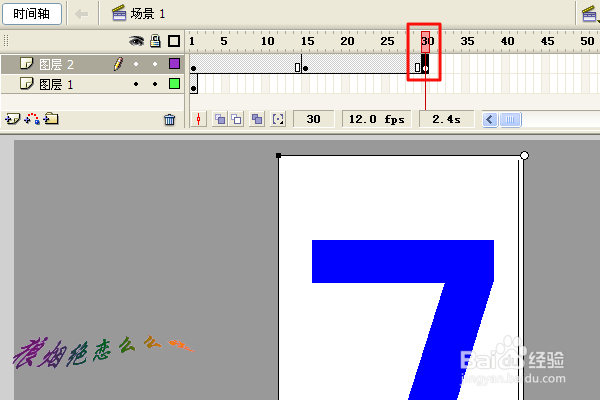
5、如此这般,到135帧的位置是0的数字,但是还不够,还要加一格,在150帧的位置再次输入9。如图
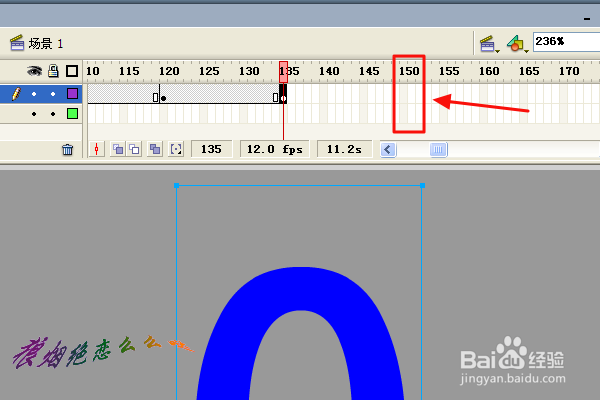
6、选择图层2,在150帧的位置,右键点击,选择插入帧,则图层1的图片会一直显示。
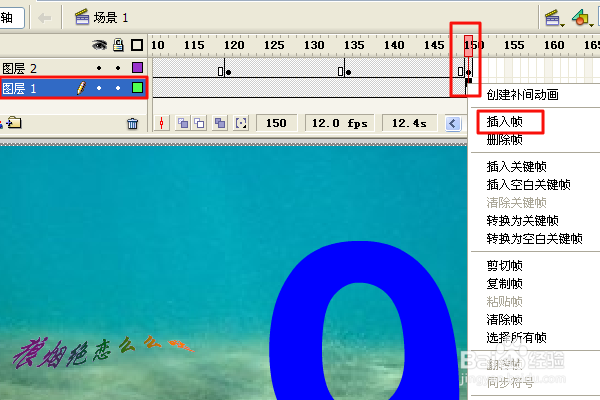
7、选择图层2,ctrl+k,点击如图所示的位置。

8、新建一个图层3,选择笔触和填充颜色,画矩形。
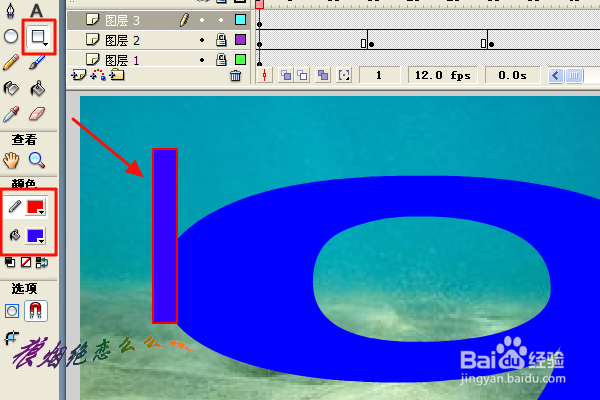
9、点击部分选取工具,选择矩形,框选如图所示的点,按Delete键,删除点。

10、调整图片。点击选择工具,将图片下方的直线拉出弧线。然后删除边框线,改变填充色。

11、选择箭头图片,按ctrl+k,选择水平中齐,如图。
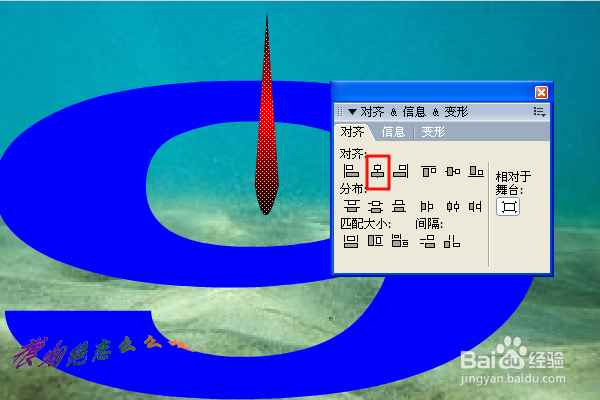
12、在150帧处右键点击,选择插入关键帧。再在两个关键帧的任意位置插入补间动画。
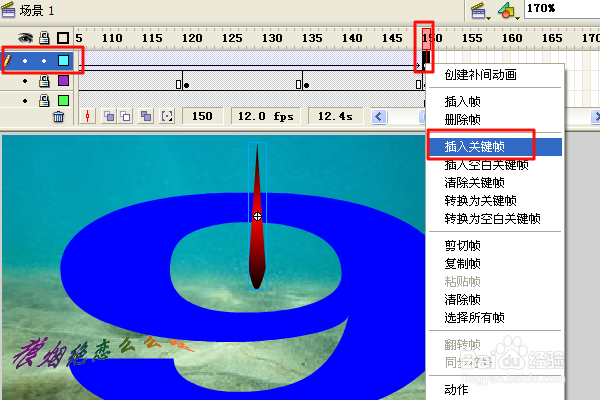
13、在1帧位置,选择任意变形工具,将指针的旋转中心点移动到下面,如图。
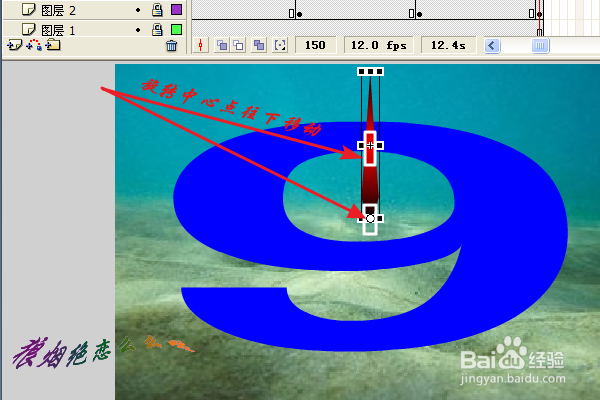
14、在属性中,将其旋转改为顺时针,旋转数为10,如图。
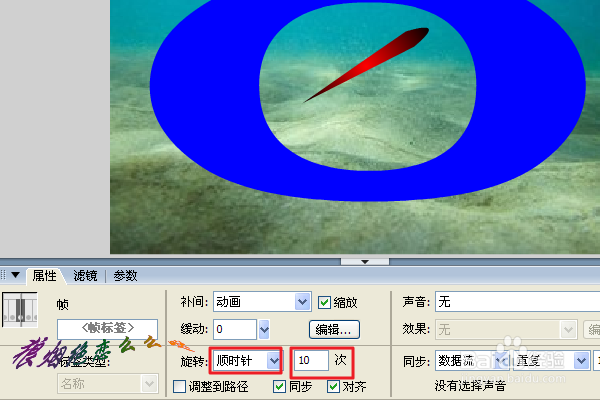
15、ctrl+enter,测试,修改,存盘。

